电脑检测不到声卡驱动
检测不到声卡驱动是一个较为常见的问题,可能由多种原因导致,以下是对这一问题的详细分析及解决方法:
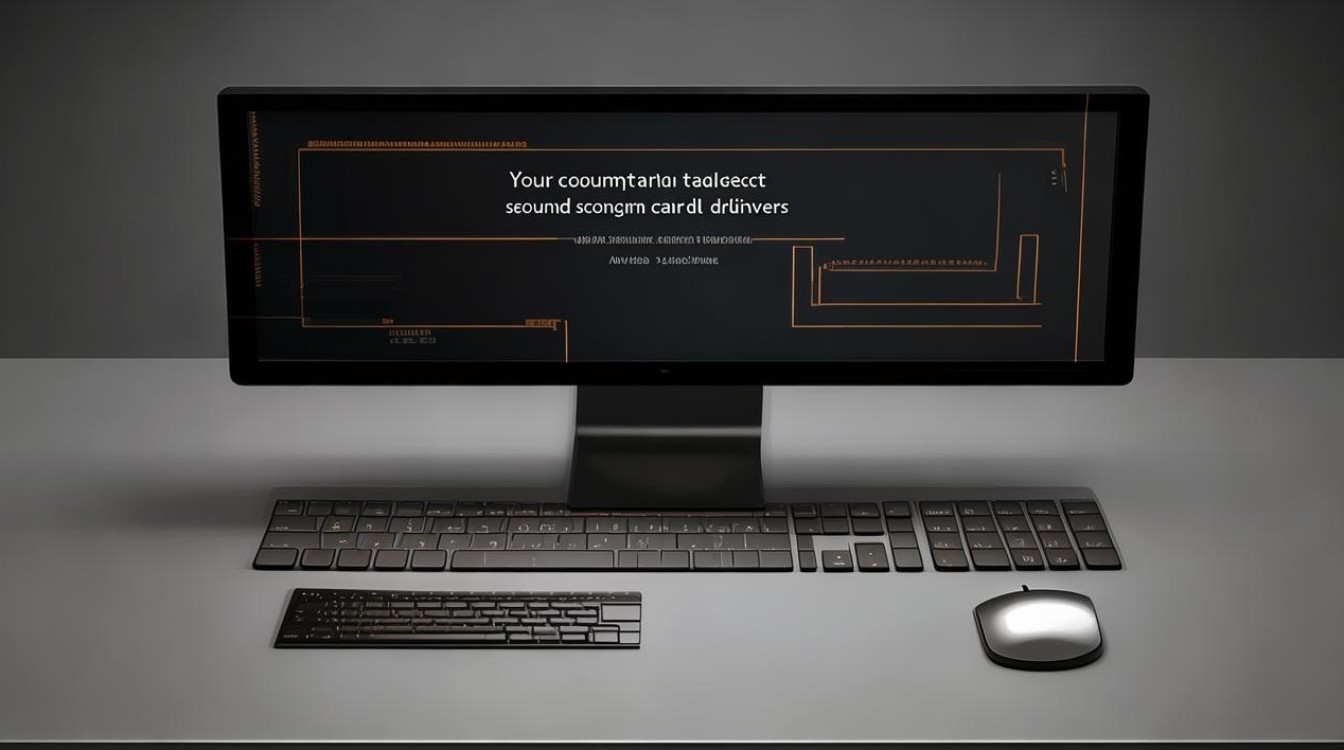
可能的原因
| 原因分类 | 具体描述 |
|---|---|
| 驱动问题 | 未安装声卡驱动:新装机或重装系统后,若未正确安装声卡驱动,系统将无法识别声卡。 驱动版本不兼容:驱动程序与操作系统版本不匹配,或驱动过旧,可能导致声卡无法被检测到。 驱动文件损坏:下载或安装过程中,驱动文件可能损坏,影响声卡的正常识别。 |
| 硬件问题 | 声卡硬件故障:声卡本身出现故障,如电路损坏、接口松动等,导致系统无法检测到。 BIOS设置不当:BIOS中未启用声卡相关设置,或设置错误,导致声卡无法被系统识别。 设备连接问题:对于外接声卡,连接线或接口可能接触不良,影响声卡的识别。 |
| 系统问题 | 音频服务被禁用:Windows Audio服务被禁用或异常,导致声卡无法正常工作。 系统文件损坏:操作系统关键文件损坏,可能影响声卡驱动的加载和识别。 系统更新问题:系统更新后,可能引入与声卡驱动不兼容的变更,导致声卡无法被检测到。 |
解决方法
(一)驱动相关问题解决
-
重新安装声卡驱动
- 步骤:通过设备管理器卸载当前的声卡驱动,在桌面上右键点击“此电脑”,选择“管理”,在打开的计算机管理窗口中找到“设备管理器”,在设备管理器中,找到“声音、视频和游戏控制器”类别,展开后右键点击声卡设备,选择“卸载设备”,卸载完成后,重启电脑,电脑重启后,系统会自动检测新硬件并尝试安装驱动,如果系统未能自动安装,可以手动下载并安装声卡驱动,访问电脑制造商或声卡制造商的官方网站,根据电脑型号和操作系统版本下载对应的声卡驱动,下载完成后,运行安装程序,按照提示完成驱动的安装。
- 注意事项:在下载安装驱动时,要确保下载的驱动来源可靠,避免从非官方渠道下载,以免下载到恶意软件或不兼容的驱动。
-
更新驱动版本
- 步骤:同样在设备管理器中,找到声卡设备,右键点击选择“属性”,在属性窗口的“驱动程序”选项卡中,点击“更新驱动程序”按钮,选择“自动搜索更新的驱动程序软件”,系统会自动在网上搜索并安装最新的驱动程序,或者也可以前往电脑制造商或声卡制造商的官方网站,下载最新版本的驱动程序进行手动更新。
- 注意事项:在更新驱动之前,最好先备份当前的驱动程序,以便在更新后出现问题时可以恢复到原来的状态。
-
修复驱动文件
- 步骤:如果怀疑驱动文件损坏,可以尝试使用系统自带的工具进行修复,在桌面上右键点击“此电脑”,选择“管理”,打开计算机管理窗口,在左侧导航栏中选择“服务和应用程序”,然后点击“服务”,在服务列表中找到“Windows Update”服务,确保该服务已启动,再次进入设备管理器,找到声卡设备,右键点击选择“属性”,在属性窗口的“驱动程序”选项卡中,点击“返回驱动程序”按钮,将驱动恢复到之前的正常版本。
- 注意事项:在操作过程中,不要随意中断系统或驱动程序的安装过程,以免导致系统不稳定或驱动程序损坏。
(二)硬件相关问题解决
-
检查声卡硬件
- 步骤:对于台式机,可以打开机箱,检查声卡是否插紧在主板上,如果声卡是集成在主板上的,可以检查主板上的相关电路是否有损坏的迹象,如烧焦、变色等,对于笔记本电脑,可以尝试外接一个USB声卡,如果外接声卡能正常工作,说明笔记本内置声卡可能存在故障。
- 注意事项:在检查硬件时,要确保电脑已经关机并拔掉电源线,避免触电危险,如果是品牌机,不建议自行拆卸机箱,以免影响保修。
-
检查BIOS设置
- 步骤:重启电脑,在出现开机画面时,按下进入BIOS设置的快捷键(不同品牌的电脑快捷键可能不同,常见的有Del、F2等),进入BIOS设置界面后,找到“Advanced”或“Integrated Peripherals”等相关设置选项,检查声卡相关的设置是否启用,有些主板需要手动启用板载声卡功能,找到相关设置后,将其设置为“Enabled”,然后保存设置并退出BIOS。
- 注意事项:在修改BIOS设置时,要小心谨慎,不要随意更改不熟悉的设置选项,以免导致系统无法正常启动,如果不确定如何设置,可以参考电脑的用户手册或咨询电脑制造商的客服。
-
检查设备连接

- 步骤:对于外接声卡,检查连接线是否插好,接口是否有松动或损坏,可以尝试更换一根连接线,或者将外接声卡连接到其他USB接口(如果是USB声卡)上,对于内置声卡,检查音频输出接口是否连接了正确的设备,如音箱、耳机等。
- 注意事项:在插拔设备时,要轻轻操作,避免损坏接口或设备,要确保连接的设备是正常工作的,可以将其连接到其他设备上进行测试。
(三)系统相关问题解决
-
启用音频服务
- 步骤:在桌面上右键点击“此电脑”,选择“管理”,打开计算机管理窗口,在左侧导航栏中选择“服务和应用程序”,然后点击“服务”,在服务列表中找到“Windows Audio”服务,双击打开其属性窗口,在属性窗口中,将“启动类型”设置为“自动”,然后点击“启动”按钮启动该服务,点击“确定”保存设置。
- 注意事项:在修改服务设置时,要注意不要随意停止或禁用系统关键服务,以免影响系统的正常运行,如果不确定某个服务的作用,可以先查询相关资料后再进行操作。
-
修复系统文件
- 步骤:可以使用系统自带的SFC(System File Checker)工具来修复系统文件,在桌面上右键点击“开始”按钮,选择“命令提示符(管理员)”,在打开的命令提示符窗口中,输入“sfc /scannow”命令,然后按回车键,系统会自动扫描并修复损坏的系统文件,这个过程可能需要一些时间,等待扫描完成后,重启电脑。
- 注意事项:在运行系统修复工具时,要确保电脑连接到稳定的电源,并且不要进行其他操作,以免影响修复过程。
-
回滚系统更新
- 步骤:如果是因为系统更新导致声卡无法检测到,可以尝试回滚系统更新,在桌面上右键点击“此电脑”,选择“属性”,打开系统属性窗口,在系统属性窗口中,点击“高级系统设置”,在打开的窗口中选择“系统保护”选项卡,点击“系统还原”按钮,选择一个在更新前的还原点,然后按照提示进行系统还原操作。
- 注意事项:在进行系统还原之前,要确保已经备份了重要数据,因为系统还原可能会导致数据丢失,系统还原可能会撤销一些系统更新后的设置和安装的程序,需要根据实际情况进行调整。
预防措施
-
定期更新驱动程序:保持声卡驱动程序为最新版本,可以避免因驱动过时而导致的兼容性问题,建议每隔一段时间(如一个月)检查一次驱动程序的更新情况。
-
注意硬件维护:对于台式机,定期清理机箱内部的灰尘,确保硬件散热良好,避免频繁插拔声卡或其他硬件设备,以免造成接口损坏,对于笔记本电脑,要避免长时间在高温环境下使用,防止硬件过热损坏。
-
谨慎进行系统更新和操作:在进行系统更新之前,最好先备份重要数据和驱动程序,在安装新软件或进行系统设置更改时,要注意操作的正确性,避免误操作导致系统或硬件出现问题。

电脑检测不到声卡驱动可能是由多种原因导致的,需要仔细排查并采取相应的解决方法,在日常使用中,要注意对电脑硬件和系统的维护,以减少此类问题的发生。
FAQs
为什么我的电脑在重装系统后检测不到声卡驱动?
答:重装系统后检测不到声卡驱动,主要是因为系统未正确安装声卡驱动程序,在重装系统过程中,原有的驱动程序会被清除,如果未及时安装新的驱动程序,系统就无法识别声卡,如果下载的驱动程序与操作系统版本不兼容,也可能导致声卡无法被检测到。
如何判断我的电脑声卡硬件是否故障?
答:判断声卡硬件是否故障,可以通过以下几种方法:可以尝试外接一个USB声卡,如果外接声卡能正常工作,而内置声卡无法被检测到,那么可能是内置声卡存在故障,可以打开机箱(对于台式机)检查声卡是否插紧在主板上,以及主板上的相关电路是否有损坏的迹象,如烧焦、变色等。
版权声明:本文由 芯智百科 发布,如需转载请注明出处。







 冀ICP备2021017634号-12
冀ICP备2021017634号-12
 冀公网安备13062802000114号
冀公网安备13062802000114号